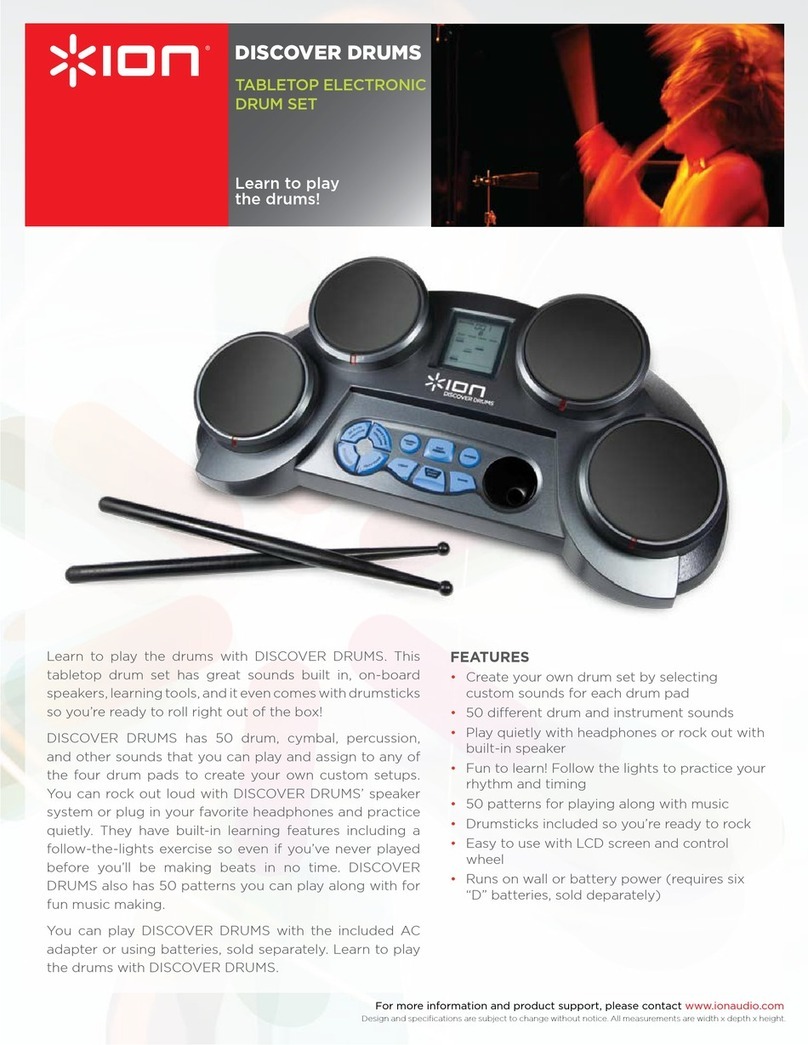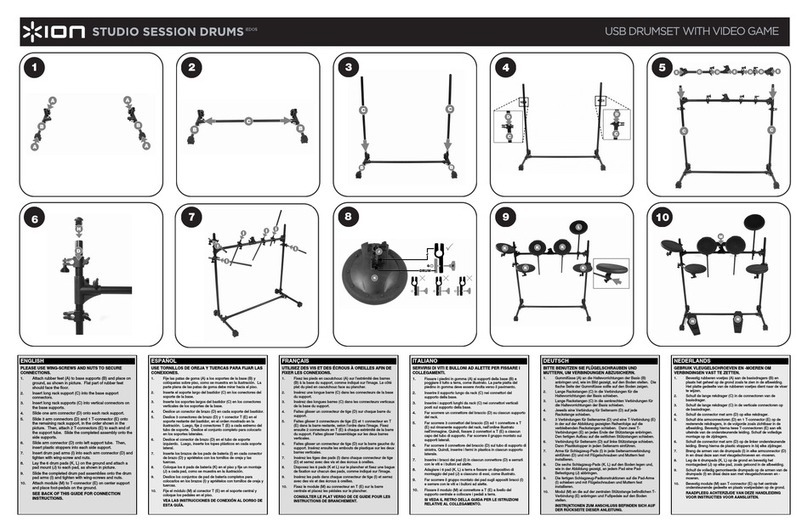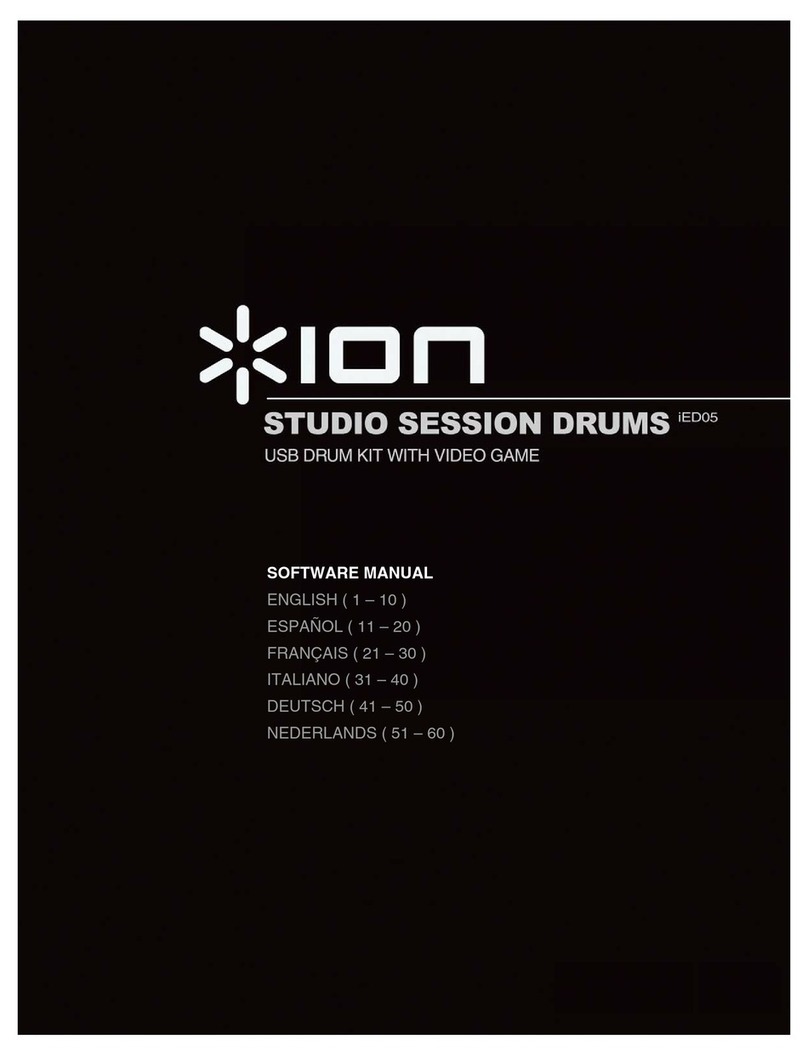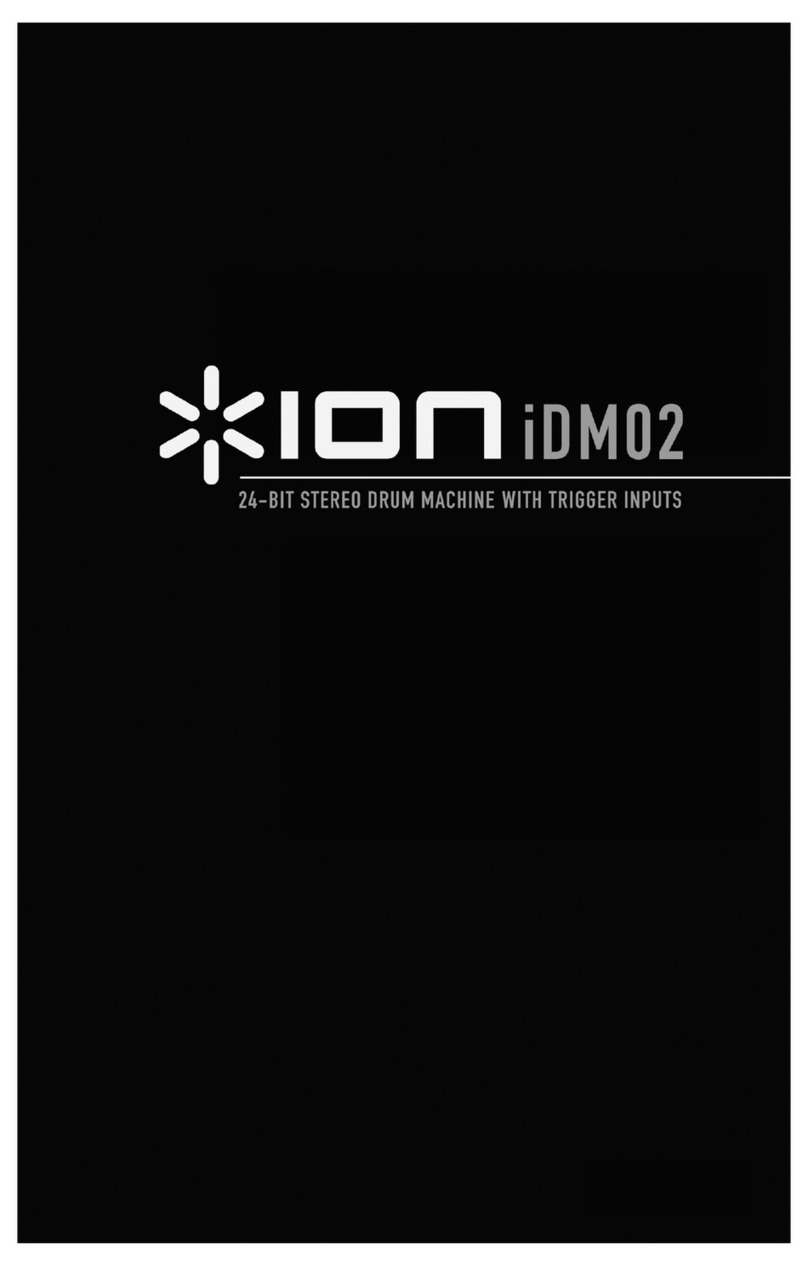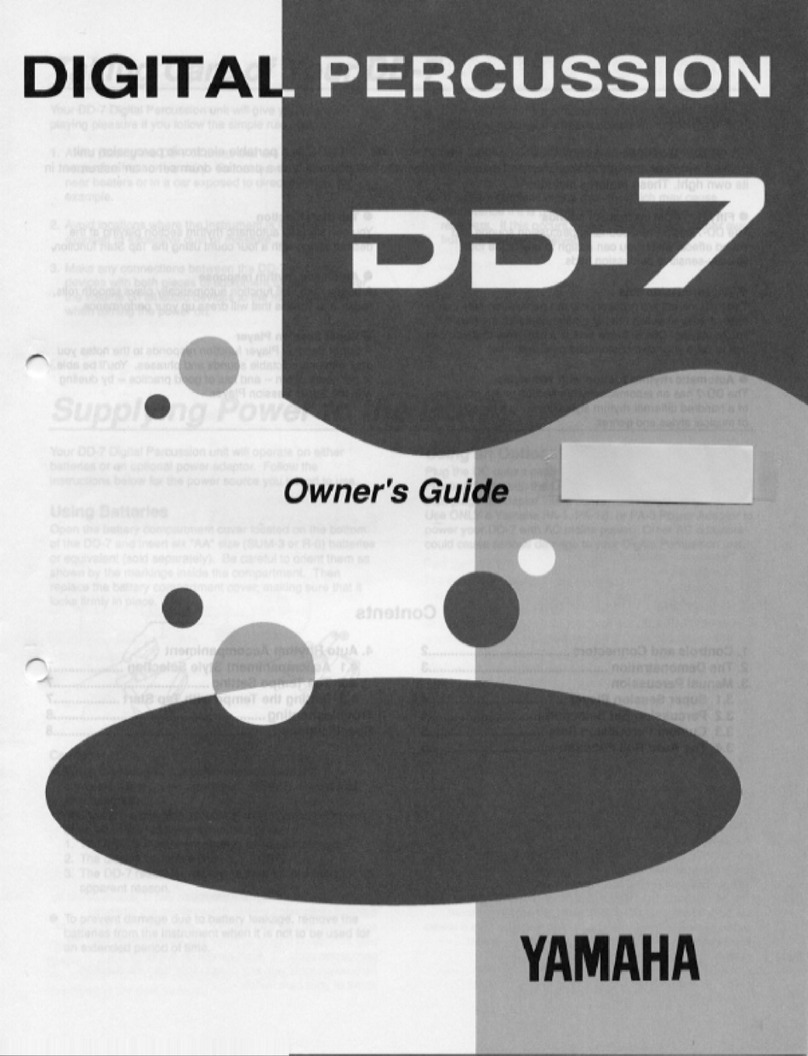4
SELECTING THE TIME SIGNATURE
A time signature defines how many beats there are to a
bar. In other words, this describes how a drummer keeps
time and rhythm.
The most common time signature is 4/4 (ONE, two, three,
four, ONE, two, three four). Another common signature is
3/4 (ONE, two, three, ONE, two, three). The downbeat (or
the “ONE”), is indicated by a green light and different click
sound, than the rest of the beats.
To select the time signature the metronome will follow:
1. Press CLICK to activate the metronome. The LCD
will display the current time signature. There are nine different time signatures to choose from: 1/4, 2/4,
3/4, 4/4, 5/4, 6/4, 7/4, 3/8, and 6/8.
2. Use VALUE +/- to select a time signature.
Note: The Click Indicator will flash in time with the beat of your selected Pattern, whether or not the
metronome is on.
SELECTING A METRONOME SOUND
To select the "click" sound the metronome will make:
1. Press and hold CLICK.
2. While holding down CLICK, use VALUE +/- to select
a click sound (“CL1”, “CL2”, “CL3”, or “CL4”). You
can choose from a standard metronome click (the
default), a beep, a cowbell, or a voice.
ADJUSTING THE METRONOME VOLUME
To adjust the volume of the metronome:
1. Press CLICK to activate the metronome.
2. Press VOLUME. The LCD will display the current
volume level.
3. Use VALUE +/- to adjust the metronome volume.
4. Press CLICK when finished.
PATTERNS
A Pattern describes a combination of a drum beat and
background music. The module comes with 40 preset
Patterns, in a variety of different musical genres, and one
User Pattern to which you can record your own drum
beats. To select a Pattern:
1. Press PATTERN to enter Pattern Select Mode.
The LCD will display the current Pattern number
and the Pattern Indicator will light up.
2. Use VALUE +/- to select a Pattern.
3. Press START / STOP to play or stop the Pattern.
While the Pattern is playing, the CLICK button will flash
in time with the beat and the PAD INDICATORS will
light according to what pad sounds are playing. This is
a useful learning and practice tool).
4. To adjust the Pattern's volume press VOLUME to enter
Volume Adjustment Mode. The Volume Indicator will
light up and the LCD will display the current volume value for that pattern. Use VALUE +/- to adjust the
volume of that Pattern.
When the module is in Record Ready
Mode, the LCD will display the current
Pattern's volume, but you will not be able
to adjust it.